După ce ați citit acest material de informare, veți afla despre elementele de bază ale construirii unei rețele de domenii.
Deci, să începem:
Un domeniu este unitatea de bază din rețeaua unei organizații care unește utilizatorii și computerele și, bineînțeles, regulile care se aplică acestora.
La rândul său, rețeaua de domenii se caracterizează prin faptul că are un server care execută funcții speciale ale controlerului de domeniu. Serviciul Active Directory este instalat pe serverul "master".
Dacă doriți să creați un controler de domeniu, va trebui să instalați AD pe computer și să îl actualizați la starea controlerului de domeniu!
Aplicația: arătați că aveți un exemplu corect de configurare a plăcii de rețea:
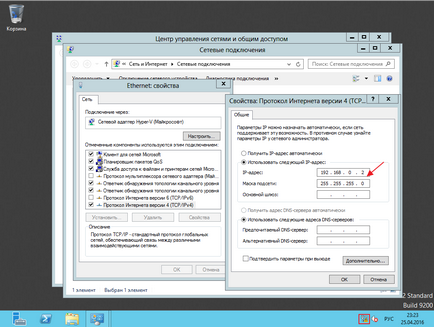
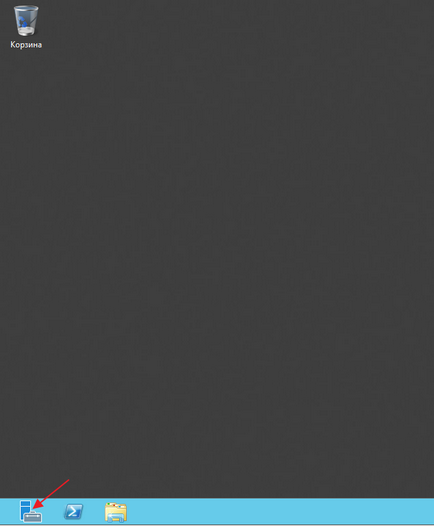
Selectați "Adăugați roluri și componente"
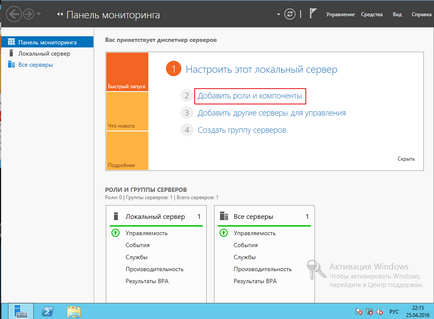
Înainte de a începe, puteți citi informațiile, apoi mergeți la următoarea secțiune cu "Următorul"
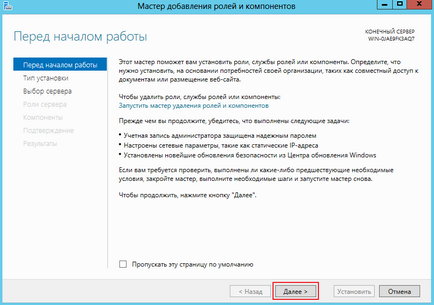
În secțiunea de selectare a tipului de instalare, lăsați caseta de selectare "Setarea rolurilor sau componentelor" astfel încât, în timp ce serviciul Remote Desktop nu este necesar, faceți clic pe "Next"
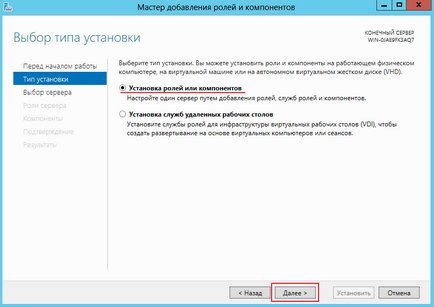
Alegeți serverul la care aplicăm modificările, nu modificați nimic aici și continuați "Următorul"
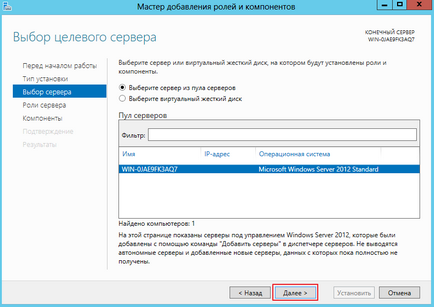
În expertul găsi șirul „Domeniul sluzhbyActiveDirectory“ selectați-o, faceți clic pe meniul care apare după „Adăugați caracteristici“, pentru care va continua cu ajutorul expertului, faceți clic pe „Next“
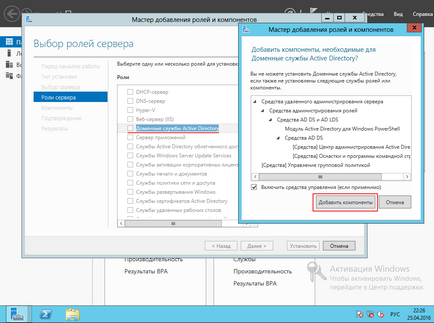
Ne este oferit să alegem câteva componente suplimentare, în timp ce lăsăm totul neschimbat și continuăm instalarea "Next"
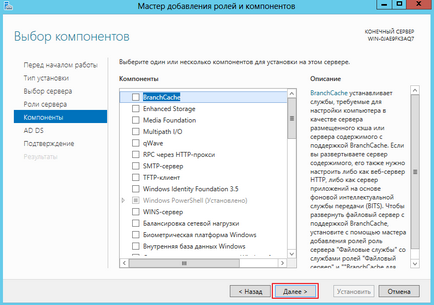
Atenția dvs. va fi informată despre ce servicii de domeniu sunt, ce au nevoie și ce să caute! După citirea materialului, treceți la pasul următor "Următorul"
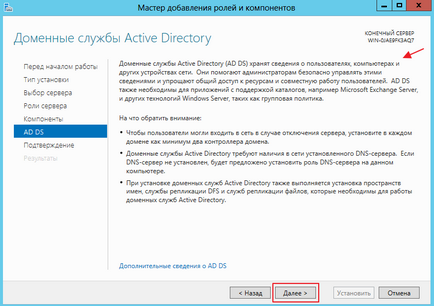
În câmpul pentru confirmarea instalării componentelor, dați clic pe "Instalați"
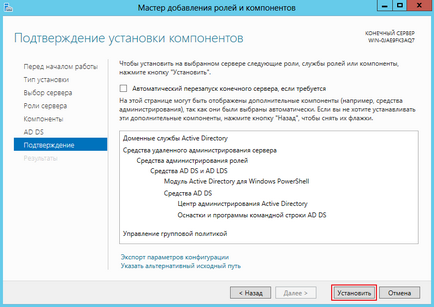
Instalarea durează o anumită perioadă de timp și, după terminarea acesteia, primim un mesaj prin care se precizează că este necesară o configurare suplimentară, dar din moment ce instalarea a reușit, închideți fereastra!
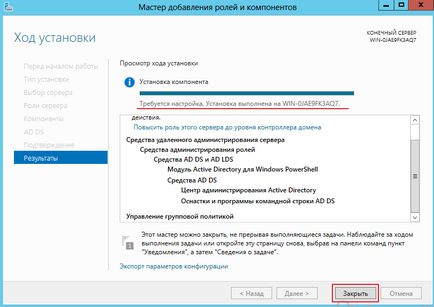
Pentru a continua configurarea, trebuie să adăugați rolul DNS.
Pentru a face acest lucru, reveniți la "Server Manager - Adăugați roluri și componente"
După ce ați ajuns la fila "Roluri de server", găsiți și adăugați rolul serverului DNS prin "Adăugarea componentelor"
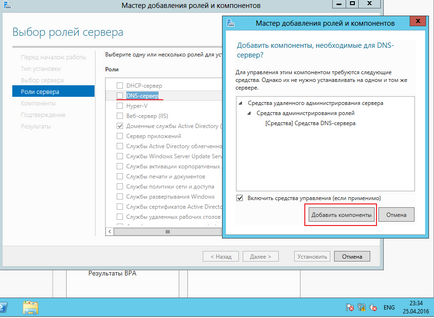
În consecință, pentru a confirma instalarea componentelor, faceți clic pe "Install"
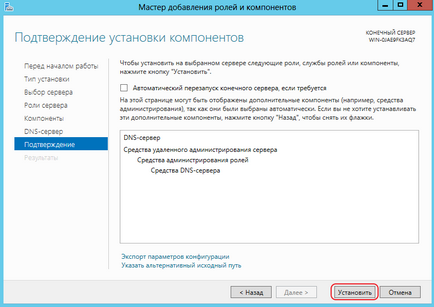
După finalizarea instalării, închideți fereastra
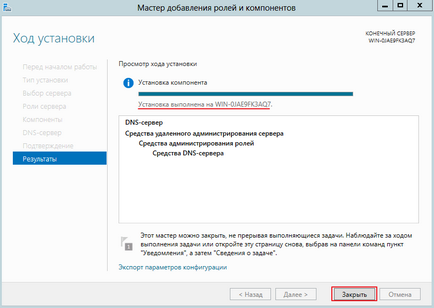
Ridicăm acest server către controlerul de domeniu.
Pentru a face acest lucru, căutați fila Notificări, după ce faceți clic pe el, veți fi dus la consola, ceea ce vă solicită să efectuați operația curentă. Faceți clic pe "Ridicați rolul acestui server la nivelul controlerului de domeniu"
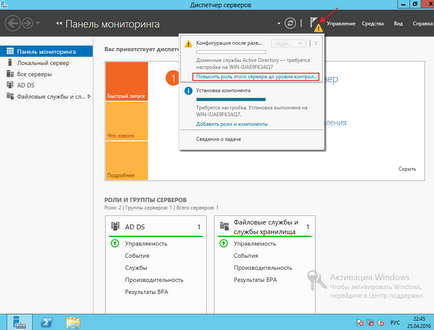
Primul lucru pe care vi se va cere să faceți este să selectați acțiunea din configurația de implementare necesară la etapa actuală de configurare a serverului.
În cazul nostru, trebuie să adăugați o pădure nouă și să introduceți numele domeniului rădăcină După ce ați încheiat condițiile, faceți clic pe "Next"
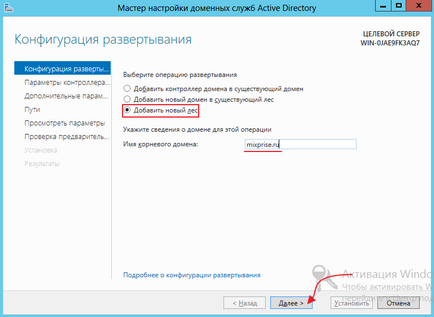
Selectăm nivelul funcțional al pădurii și al domeniului, această procedură este necesară pentru a asigura că mai mulți AD funcționează împreună atunci când migrează de la o versiune la alta.
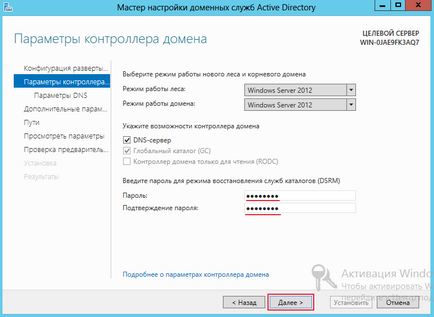
În domeniul delegării DNS, părăsim în mod implicit și trecem la următorul element "Next"
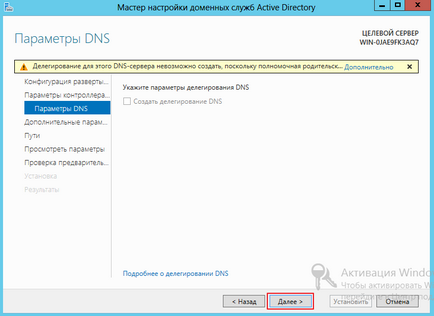
Pasul următor verificați numele NetBIOS și schimbați-l dacă este necesar, numele nu este atât de important pentru sistemele de operare ca și pentru aplicații, care sunt necesare pentru crearea de rețele și sunt vizibile numai pentru numele NetBIOS, această setare voi lăsa implicit, facem clic pe „Next“
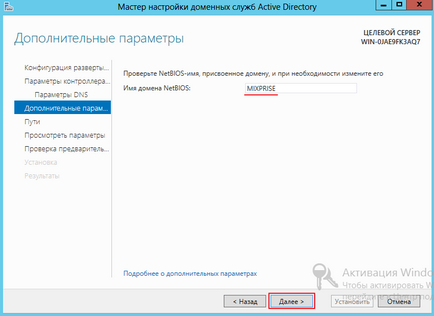
Următorul pas vă permite să specificați locația bazelor de date pentru fișiere, jurnale și directoare, pentru a continua faceți clic pe "Next"
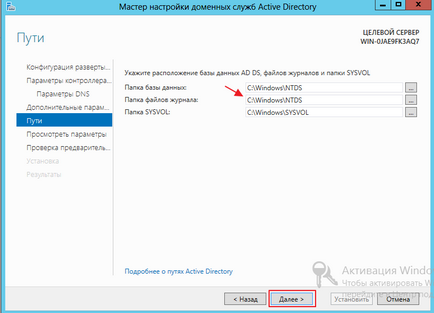
Verificăm corectitudinea setărilor, după care trecem la pasul următor făcând clic pe "Next"
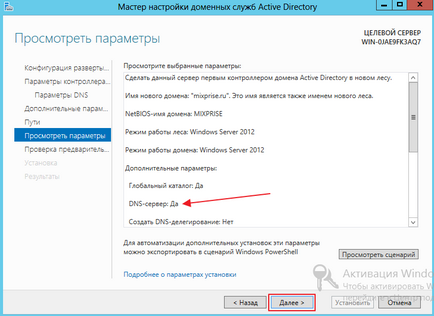
Și veți ajunge la locul în care sunt verificate cerințe suplimentare, dacă configurația are succes, dați clic pe "Instalați"
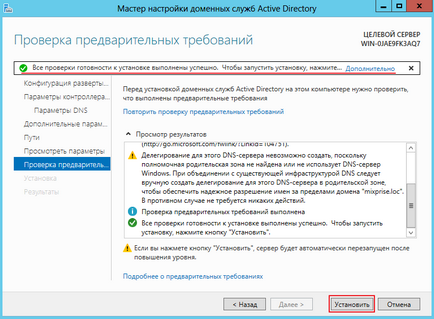
La cerere, repornim computerul
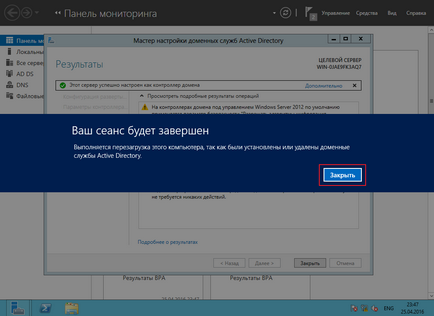
După repornire, ne logam la sistem ca un cont de administrator de domeniu
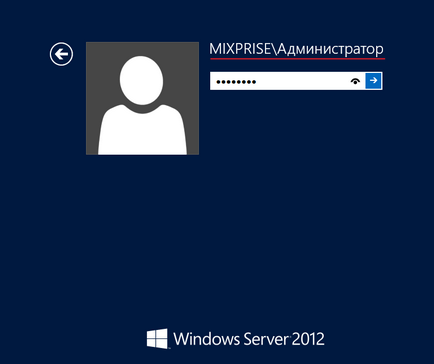
Când este încărcat modulul de completare pentru Managerul de Server, vom vedea că sunt instalate serviciile AD DS și DNS. În plus, instrumentele au o serie de componente noi necesare pentru administrare
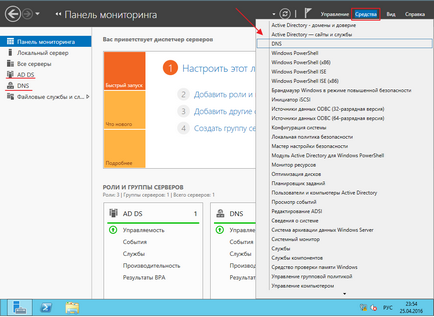
În special, snap-in "utilizatorii și computerele Active Directory", prin care putem vedea utilizatorii și grupurile de utilizatori create în mod implicit
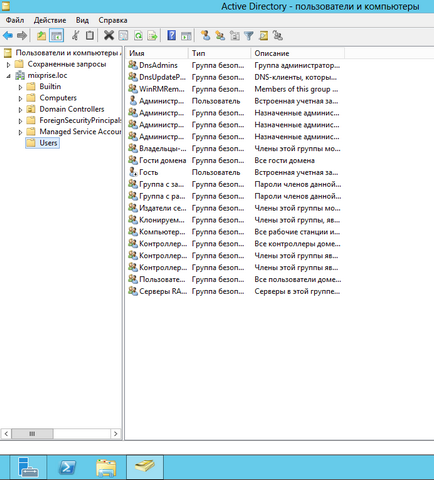
Articole similare
Articole similare
Trimiteți-le prietenilor: